Il panorama GNU/Linux ha subito dei grossi cambiamenti negli ultimi tempi, oggi possiamo scegliere diversi desktop environment anche sulla stessa distro di base. Vi farò un confronto molto pratico sulle attuali versioni dei principali de, sul modo di utilizzo e l’esperienza utente, per aiutarvi a scegliere quello più adatto a voi.
Unity 3D 5.10
E’ senza dubbio il de più discusso e controverso del momento (non considero la versione 2D perché è già stata dichiarata morta nel prossimo futuro) usato da Ubuntu e sviluppato internamente da Canonical. Alla versione attuale appare stabile e reattivo, ma l’uso intensivo dell’accelerazione grafica lo rende decisamente inadatto all’utilizzo su portatili per l’eccessivo consumo di batteria.
Di default presenta una barra superiore e una dock a sinistra, tramite la quale si può accedere alle applicazioni usate più spesso, esteticamente è fine con effetti curati e fa bene il suo lavoro. I problemi arrivano con l’uso della dash: per trovare l’applicazione desiderata è meglio scrivere nel campo di ricerca, perché aprire le tendine e i filtri richiederà molti più clic del dovuto. Includere il software usato di recente e il software installabile in questo contesto è a dir poco stupido: quotidianamente vanno solo avviati dei programmi o delle cartelle, per quelli più usati c’è la dock mentre se voglio installare roba apro il software center. Al di la dell’utilizzo (secondo me illogico) la dash è bella da vedere e c’è gente che nonostante tutto ci si trova bene.
Le scrollbar a scomparsa e l’appmenu conferiscono modernità all’estetica ma non sono proprio comodi da usare, meglio disabilitarli. Unity è piuttosto rigido di base, di solito è bene installare dei tool (Ubuntu Tweaks, MyUnity) che permettano di fare qualche modifica. Pur essendo gradevole all’occhio unity non mi convince nell’utilizzo pratico quotidiano: lo trovo dispersivo, caotico e limitato.
Gnome Shell 3.4
L’ultima creazione del team gnome ha rivoluzionato la concezione di “come si usa il pc”, shell richiede tempo e pratica per poter essere imparato e valutato. Di default è decisamente rigido e necessita di diverse estensioni per facilitare/migliorare l’esperienza utente, dopodiché starà a noi decidere se il suo stile di utilizzo ci garba. L’estetica di shell è molto semplice, direi spartana ma può essere cambiata con diversi temi. La dock a sinistra permette rapido accesso alle applicazioni preferite, come in Unity, ma il fulcro di tutta l’esperienza utente sta nell’hot corner in alto a sinistra: toccandolo con il mouse si avrà accesso alla dash e potremo scegliere tra gestione di desktop o elenco programmi. Quest’ultimo è razionale, le applicazioni sono tutte insieme ben visibili con filtri rapidi sulla destra, trovare il programma desiderato è veloce ed intuitivo. La gestione dei desktop permette di visualizzare tutte le finestre aperte e muoverle su desktop virtuali potenzialmente infiniti. Questa funzione non è affatto opzionale, dato che in gnome shell sono spariti il tasto minimizzazione e l’elenco finestre sulla barra, dovremo quindi giocare con finestre e desktop ogni volta che dobbiamo passare da un’applicazione all’altra. Per come la vedo io è tutta questione di abitudine, l’hot corner è piacevole e da dipendenza… dovendo lavorare con tante finestre shell è davvero comoda.
Cinnamon 1.4
A causa delle direzioni intraprese da Canonical e gnome, Clement Lefebvre ha deciso che sulla sua Linux Mint deve sbarcare qualcosa di diverso, che risponda alle necessità degli utenti gnome che non riescono ad adattarsi a unity o a shell. Così nasce Cinnamon, un fork di gnome 3 che punta a un utilizzo classico unito alla modernità dei desktop virtuali.
Avremo una barra nella parte inferiore, completamente personalizzabile tramite applet aggiuntivi, che ci permette di utilizzare il pc in vecchio stile come abbiamo sempre fatto su Mint. Il menù è stato rivisitato e l’intera interfaccia delle notifiche riprende l’estetica di gnome 3. Anche qui abbiamo l’hot corner, ma funziona in maniera un po’ diversa (è uguale a kde): avremo sempre le finestre aperte da poter spostare, ma dovremo aggiungere o togliere i desktop virtuali a mano tramite un bottone. La possibilità di modificare la maggior parte del desktop è senz’altro una lieta novella, dato che il mondo gnome 3 sembra aver perso di vista la cosa.
Cinnamon è un desktop immediato e comodo nella maggior parte dei casi ma non è ancora del tutto maturo: c’è da perfezionare l’integrazione estetica e il menù, che non convince del tutto i veterani di Mint. Ho riscontrato inoltre che le performance nella riproduzione dei video (e la fluidità degli effetti) sono un po’ inferiori rispetto a shell, cosa più percepibile con i driver catalyst.
Mate 1.2
E’ un desktop environment creato da un gruppo di utenti volontari con lo scopo di non far morire il vecchio gnome, che con la versione 1.2 raggiunge un ottimo grado di stabilità ed uguaglianza con il suo progenitore (anche perché utilizza lo stesso codice di base). Si integra con le applicazioni gtk e propone un’esperienza utente identica a quella di gnome 2.32, anche se deve essere ancora migliorata in qualche dettaglio.
Mate è usato, finora, come si deve solo su Linux Mint e fa un’ottima impressione per estetica, leggerezza e per il feeling di tornare indietro di 2 anni pur avendo software aggiornato (e un eccellente mint menu!). Purtroppo per ora il supporto a compiz non è ancora perfetto quindi allo stato attuale è bene usare Mate senza effetti, cosa che per contro lo rende leggero, reattivo e adatto all’uso su pc non troppo recenti o su portatili. Diciamo che è un de pratico e produttivo, ma dallo stile datato che non ha molto a che fare con i moderni desktop e potrebbe non piacere oggi come oggi.
KDE 4.8
E’ un desktop environment sviluppato dalla comunità e strutturalmente molto diverso da quelli visti finora, usa applicazioni di base diverse da quelle gnome e descriverne l’esperienza utente è complesso perché kde è completamente personalizzabile in ogni dettaglio a cui si possa pensare. Di standard prevede una barra inferiore con un menu delle applicazioni, che possiamo impostare come classico o avanzato. Fin qui non sembra molto diverso da Cinnamon o Mate, ed in effetti la “geografia” proposta è circa quella. Le grosse differenze sono 2: l’estetica e la flessibilità. Kde è volutamente fatto per essere bello già out-of-box senza bisogno di temi e lavoro aggiuntivo da parte delle distro: tutto appare morbido e ben disegnato, dalle icone al design di menu, finestre, notifiche, plasmoidi e soprattutto il file manager Dolphin a dir poco superbo!
Altro grande punto di forza di kde è la possibilità di modificarlo: con un po’ di smanettamenti possiamo aggiungere una dock, l’hot corner con desktop virtuali, aggiungere una dash delle applicazioni o delle cartelle. La flessibilità di kde non risiede solo nell’ambiente desktop in se, ma in ogni singola applicazione che è ricca di opzioni per rispondere ad ogni esigenza.
La maturità raggiunta dalla versione 4.8 rende kde stabile e reattivo, può essere usato senza effetti o con accelerazione grafica e questo lo rende adatto sia a pc fissi che portatili. Kde (insieme a mate) è inoltre, per mia esperienza, il desktop che offre migliori performance sia 3D che nella riproduzione dei video, sia con driver open che proprietari.
In conclusione…
Ogni desktop ha pro e contro, target di pc e diversi stili di utilizzo per tutti i gusti. Fortuna che c’è virtualbox con il quale possiamo provarli e valutarli tutti.
Per come la vedo io attualmente kde è il migliore per estetica, flessibilità e completezza: essendo abituato ad usarlo tutti i giorni capita che quando rimetto mano ai vari desktop gnome mi prende una sensazione di ristrettezza, come se mi vengano volutamente tolte delle funzioni o delle opzioni, che magari non userei ma in caso di necessità è giusto averle.
Questo è il mio parere soggettivo e opinabile finché volete e certamente mi saranno sfuggiti degli aspetti, vi invito quindi a riportare quale desktop environment usate e perché lo avete scelto, cercando di essere maturi per non scatenare le solite guerre inutili, per cortesia.
“Sono il numero uno! Sono il numero uno!”
“E io sono il numero due.”




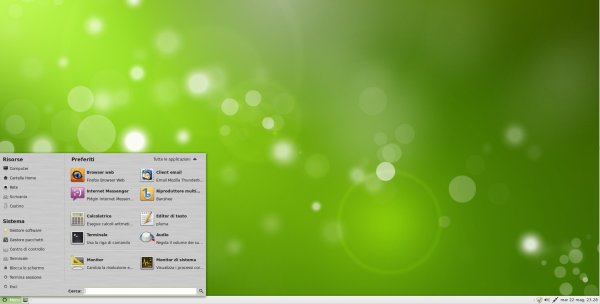

21/01/2014 alle 21:11
Recentemente ho provato Mint con MATE e… me ne sono innamorato, fantastico.
25/04/2013 alle 14:20
Ottimo articolo, complimenti, non so se è cambiato parecchio dalla 3.4 però io mi trovo meglio con gnome shell che con kde. Sicuramente una questione di gusti
25/04/2013 alle 14:22
E tra l’altro volevo dire che spesso si possono anche installare tanti DE insieme, senza la necessita di virtualizzare e scaricare distro diverse. Il miglior modo per farlo è usare Arch linux cosi si evitano problemi di compatibilità,ecc.
25/04/2013 alle 19:38
Va bene una distro qualsiasi, le x/l/k buntu servono solo per installare da subito il DE scelto invece di fare ubuntu-unity + (de scelto)
Non ha senso tenere due buntu nello stesso pc
25/04/2013 alle 10:10
Ciao, articolo perfetto !!!
Potresti darmi un consiglio?
Ho un netbook acer con 1GB di ram, ho provato unity (attualmente lo uso) che qualche volta lagga, io ero un utente di fedora perciò ho installato gnome-shell a cui ero troppo legato… vorrei avere un 3° desktop … che mi consigli KDE CINNAMON o MATE?
25/04/2013 alle 11:44
Ciao,
Mate è più leggero ma anche più giovane, potrebbe non essere stabile quanto gli altri due. Cinnamon ormai viaggia bene ed è la migliore soluzione per stare in ambiente gnome, mentre kde è kde… completissimo e ormai anche più leggero di quel che si dica. Per cinnamon ti consiglio linux mint, per kde ti consiglio chakra se non sei nuovo di linux, altrimenti kubuntu che è meno curato ma più facile per via del software manager grafico.
20/04/2013 alle 18:11
Bell’articolo 🙂 Negli ultimi tempi ho apprezzato molto LXDE, DE leggero e ben fatto.
18/03/2013 alle 10:38
Buongiorno.
Per quanto mi riguarda e dalla mia esperienza personale, KDE va bene per tutte le stagioni ma shell è notevole (fantastico oserei dire) per netbook. Ha una facilità d’uso senza eguali ed una interfaccia pulita, dove ogni cosa sta al posto giusto.
Unity invece è esageratamente irritante e lxde e xfce sono leggeri e altamente configuabili e modificabili.
Comunque i miei complimenti per l’articolo si sprecano… bisognerebbe farlo leggere agli utenti Windows.
18/03/2013 alle 13:03
Grazie dei complimenti intanto 🙂 Gli utenti windows a volte sono gnucchi, altre semplicemente non sanno cosa si perdono. In generale va cmq detto che le esigenze e il gusto personale fanno molto sulla scelta, poi ovviamente ci sono cose fatte meglio su certi de piuttosto che su altri. Personalmente mi trovo da dio con kde in ogni situazione, per via della flessibilità e la ricchezza delle opzioni, ma ultimamente anche Cinnamon sta venendo fuori davvero bene, specie se usato sulla distro madre Mint.
09/02/2013 alle 17:42
tutto a posto masterPJ, cancellata la cartella ho dovuto riconfigurarmi qualcosina ma con poco sforzo. Grazie
09/02/2013 alle 09:31
Allora prova a cancellare la cartella .kde4, o meglio rinominala .kde4BACKUP. Poi rifai il login. Questo ti azzera tutte le tue impostazioni di kde, magari c’era qualche conflitto.
09/02/2013 alle 14:37
ne ho trovate diverse in posizioni diverse. Quale devo rinominare?
08/02/2013 alle 09:20
si nakki, è sicuramente così. Fatto sta che il ppd nell’ambiente KDE non l’ho trovato. E’ diversa anche la modalità di configurazione, ma qui potrebbe essere anche normale, oltre al fatto che il driver che MATE raccomanda funziona mentre la stessa scelta in KDE no! Adesso l’ho, ovviamente, salvato su più supporti in modo che in caso di reinstallazione/aggiornamento del sistema lo possa riutilizzare. Devo dire che KDE mi sembra leggermente più instabile rispetto a MATE. Ieri sera, mentre stavo facendo un’operazione con handbrake (ma non so se mettere in relazione le due cose) mi sono cambiati i colori della barra delle applicazioni (da grigio chiaro a quasi nero), quindi non vedo più le descrizioni delle applicazioni ridotte a icona, il colore di sfondo del menu di Lancelot (stesso sfondo scurissimo) e sfondo quasi nero anche per un widget meteo sul desktop. Ovviamente tutto questo riduce la chiarezza (anche quando tento di uscire non leggo le opzioni, devo andare a memoria ricordandomi i colori delle varie scelte perché le scritte in questo caso proprio non si vedono). Ho controllato nei colori di sistema ma sembra tutto a posto. Ho creato un nuovo utente e accedendo con questo è tutto a posto quindi il problema è su quello che uso normalmente. Non c’erano aggiornamenti in corso quindi non so cosa è potuto succedere. A qualcuno è mai capitata una cosa simile?
08/02/2013 alle 13:02
Guarda in realtà kde di per se è molto più stabile di mate, che è un de ancora giovane. Il mio parere è che il problema sia Mint KDE, in effetti Mint da il meglio di se con Cinnamon ma la versione kde è un impacchettamento alla meno peggio con spolverate di gtk qua e la. Se vuoi kde stabile e di qualità vai con Chakra o OpenSUSE, anche Kubuntu secondo la mia esperienza è più stabile di mint kde.
08/02/2013 alle 16:12
Hai provato a vedere nei temi? Prova a cambiarlo e rimettere quello di prima e vedi se torna tutto apposto o al massimo cerchi un nuovo tema che ti aggrada e metti quello. Io mi trovo bene con “lieve bagliore” (slim glow) che è un tema scuro ma molto leggibile e bilanciato bene…poi va a gusti
Per mate non mi stupisco possa essere più stabile di kde, visto che eredita la stabilità, maturata in anni, di gnome2.
Poi devi considerare che usi una distribuzione che non gode di ottima fama per quanto riguarda KDE. Anche se non l’ho mai provata personalmente.
08/02/2013 alle 16:35
si, ho provato ma non cambia nulla. Rimangono sempre scuri. Stasera proverò a vedere le varie opzioni dei colori e vediamo se trovo qualcosa. Oppure potrei aggiungere una nuova barra predefinita e vediamo con che colori me la mette. La cosa curiosa è che con un nuovo utente tutto è a posto….
07/02/2013 alle 20:41
Ma allora si tratta di una mancanza di mint KDE, non di KDEin sé!
07/02/2013 alle 20:05
ho finalmente risolto!, come dicevo appena sopra ho avviato il pc con una MINT 14 MATE, gli ho fatto riconoscere la stampante e ho poi cercato un eventuale file ppd. L’ho trovato, me lo sono inviato via posta e, tornato in KDE l’ho dato in pasto al sistema. Se l’è digerito immediatamente e la stampante ha subito funzionato. Grazie a tutti
07/02/2013 alle 20:14
Beh grazie a te per il report, in fondo hai fatto tutto da solo 😉 Beh parecchio strana sta cosa in ogni caso… Buono a sapersi cmq.
07/02/2013 alle 19:09
Se non ne vieni a capo, ti consiglio di cambiare distro o versione, magari tornando alla lts… molto strano però!
07/02/2013 alle 19:48
in questo momento sto con la 14 MATE live e la stampante funziona perfettamente. Ho notato che c’è un .ppd della stampante che sto cercando di tirar fuori dalla distro (in questa modalità non mi monta nulla, accidenti). Se riesco a inviarmelo via posta provo a darlo in pasto alla KDE e vedo cosa succede. A ltrimenti torno alla MATE che è sempre un bel vedere. Ciao
06/02/2013 alle 09:02
vi aggiorno sulle prove che ho effettuato ieri sera. In casa ho 3 pc, 2 desktop e un portatile. Sui desk ho installato Mint 14 KDE, sul portatile Mint 14 MATE. ho provato ad installare la stampante sul desktop 2 (lo chiamo così per distinguerlo dal desktop 1 che è quello dove ho fatto le prove per installare la stampante). Ho installato HPLIP tramite repo e ho poi lanciato HP Toolbox. Mi è stata riconosciuta la stampante ma quando l’ho attaccata alla porta usb, come suggerito, il sistema ha risposto picche, non veniva sentita. Quindi via wifi OK, via usb no. Ho rifatto la procedura cambiando porta, identico risultato. Ho quindi staccato il cavo e ho fatto la procedura solo vi wifi ma anche qui, nonostante venisse sentita dal S.O., nulla. Riavvio il sistema con live usb Mint 14 MATE, rifaccio la stessa cosa, SENZA ATTACCARE LA STAMPANTE ALLA PORTA USB, e tutto va a buon fine. Il sistema non chiede di attaccare la stampante alla porta usb ma semplicemente installa il driver e tutto funziona. L’unica differenza rispetto all’ambiente KDE è la scelta del driver. Ne fa fare 3, io scelgo quella con HP JETDIRECT, non ricordo quali siano le altre 2, mi trova l’indirizzo ip giusto e via di stampa. Oggi voglio fare un’ulteriore prova, voglio attivare il driver che richiede il plug-in proprietario, credo però che debba essere installato solo come root. Vi faccio sapere
Grazie della pazienza
06/02/2013 alle 15:52
Scusa????
“L’unica differenza nell’ambiente KDE è la scelta del driver”
Spero di aver capito male io… 😛
07/02/2013 alle 08:46
L’unica differenza nella scelta del driver, pensavo fosse chiaro. Di questo si sta parlando ….
Ciao
05/02/2013 alle 20:43
Aggiungo che se il problema fosse quella particolare versione di hplip, basta andare nel sito e scaricare l’ultima versione e vedere se cambia qualcosa. Io comunque uso precise e non so nulla delle versioni (ed eventuali problemi) di quantal…
04/02/2013 alle 20:54
mmm… anche per me è impossibile che lo stesso driver installato nello stesso modo funzioni su un de e non sull’altro… Ti consiglio di fare come ha suggerito nakki, anch’io una volta ho avuto rogne con una vecchia stampante hp e ho risolto velocemente e semplicemente con hplip toolbox. Facci sapere Pietro
04/02/2013 alle 18:45
Per alcune stampanti non va bene hplip, tipo la mia laserjet 1018
Non so cosa faccia di sbagliato Pietro, ma è semplicemente impossibile, o quasi, che funzioni su un DE e su un’altro no…. se funziona, funziona
04/02/2013 alle 12:51
allora, io sono un patito di MATE, lo trovo elegante e piacevole da usare. Nella versione 14 di MINT sto usando KDE e anche questo mi piace molto. Però ho riscontrato un problema di non poco conto. Nella stessa versione installata (come dicevo sopra la 14) con ambiente KDE non mi funziona una stampante (HP 1102w), in ambiente MATE (installato su portatile) sì. Il driver che sta utilizzando è lo stesso ma su un S.O. stampo, sull’altro no. Ripeto, la versione è la stessa, presumo quindi che lo strato sottostante sia identico, dovrebbe cambiare solo l’interfaccia. Però ho questo problema e questo mi sta inducendo a tornare a MATE
04/02/2013 alle 13:19
Mi indichi quale driver usi, dove lo hai preso e come lo hai installato? Non conosco quella stampante, appena ho un’attimo mi informo.
04/02/2013 alle 13:40
il driver è quello che viene proposto (raccomandato) dal sistema quando aggiungi la stampante e che puoi scegliere tramite finestra. Mi sembra sia il foomatic. La versione non me la ricordo ma in entrambi gli ambienti è quello consigliato. Peccato che in un caso funzioni, in un’altro no
04/02/2013 alle 18:32
Ciao Pietro, non uso e non ho mai usato mint ma usando Kubuntu le cose dovrebbero essere simili se non uguali. Anch’io possiedo una stampante (oramai di qualche anno) della HP e su linux per stampare ho sempre usato hplip, in qualunque DE, ed esso dovrebbe essere incluso nella distro senza dover installare niente. Poi c’è anche un pacchetto chiamato hplip toolbox con il quale vedi informazioni aggiuntive sulla stampante. Ti consiglio di provarlo…
05/02/2013 alle 09:12
è difficile sbagliare qualcosa quando tutto è guidato. La cosa è andata così: installazione 2 mesi fa di Linux Mint KDE (dopo prova live ma non sulla stampante purtroppo) su partizioni separate e formattate prima. La prima volta che mi è servito stampare qualcosa ho acceso la stampante, collegata via wifi al mio router, riconosciuta dal sistema, scelto il driver che dicevo sopra e nulla accade. Vado sul mio portatile con Mint MATE, stessa versione, la 14, stampante riconosciuta, prendo lo stesso driver e stampa immediatamente. A questo punto comincio con varie prove, driver diversi, hplip (che con la 14 richiede però diverse dipendenze non risolte automaticamente). Ho letto che con la 13 hplip viene installato correttamente e automaticamente ma tornare indietro di versione mi sembra assurdo così come è assurdo che non vengano corretti questi bug. Perché di questo credo si tratti, poi, tutto può essere. Per tagliare la testa al toro (poveretto) rifarò una prova con la live KDE (ce l’ho ancora su chiavetta) e vediamo come va. Vi aggiorno.
Grazie a tutti
23/09/2012 alle 22:09
Io ho usato tutti i DE tranne Lxde, e devo dire che quello che mi è piaciuto di più è KDE, anche se alcune cose mancano, come la ricerca in stile Unity (quella di KDE cerca solo i programmi), e le notifiche che bisogna eliminare manualmente ogni volta.
24/09/2012 alle 12:52
Sulle notifiche è vero che vanno eliminate, o almeno non ho mai guardato se c’è qualcosa da fare per automatizzare la cosa. Per quanto riguarda la ricerca non è un limite di kde ma del menù di default kickoff, basta usarne un altro come lancelot ed il gioco è fatto. Oppure usa krunner tramite alt+F2.
28/06/2012 alle 13:35
@fausto: potresti sempre usare Gnome 3 senza la shell… Senza puoi anche rimpiazzare Metacity con Compiz, aggiungere nuovamente cose al pannello… Io KDE non lo sopporto (precisamente le Qt, fosse in GTK sarebbe già al posto di Gnome Shell) e devo dire che comunque come usabilità Gnome Shell non è male con qualche estensione (io ne ho installate 3: mixer Audio avanzato, alternative status perciò niente più TAB per spegnere il pc e Windows Options, perciò se clicchi sul nome dell’applicazione vedi opzioni tipo chiudi, resize, ecc…)…
Beh comunque lo hanno risolto il problema di Docky? Ricordo che quando ero su Ubuntu, Docky non andava insieme a Gnome Shell, mentre su Arch (la mia attuale distro) si…
17/06/2012 alle 15:23
Io sono uno dei tanti orfani di Gnome 2. Non ho ancora deciso che fare, prima o poi dovrò abbandonarlo…..
17/06/2012 alle 20:25
Quasi tutti gli utenti di oggi sono o sono stati da poco in questa situazione. La cosa migliore che puoi fare è virtualizzare ogni de e ogni distro possibile e scegliere la tua via.
12/06/2012 alle 20:37
Un’altro punto a favore per xfce, io lo uso senza thunar.
Le richieste in termini di memoria non sono neanche lontamente paragonabili a kde o gnome:
ps_mem.py
Private + Shared = RAM used Program
468.0 KiB + 141.5 KiB = 609.5 KiB xfconfd
1.1 MiB + 506.5 KiB = 1.6 MiB xfce4-session
1.5 MiB + 522.5 KiB = 2.0 MiB xfsettingsd
1.8 MiB + 1.2 MiB = 3.0 MiB xfwm4
2.3 MiB + 972.0 KiB = 3.3 MiB xfdesktop
4.7 MiB + 1.5 MiB = 6.2 MiB xfce4-panel
1.4 MiB + 840.0 KiB = 2.2 MiB panel-16-system
1.9 MiB + 786.5 KiB = 2.6 MiB panel-10-action
…poco più di 20M
panel-10-action non andrebbe neanche computata nel calcolo in quanto è un applet aggiuntiva per tenere sotto controllo il carico di sistema.
Attivando il compositor si possono avere effetti di trasparenza a costo zero ( …in termini di ram).
12/06/2012 alle 20:59
Questo è il consumo di ram globale.
Sarebbe interessante conoscere quello degli altri DE.
Il tool usato è ps_mem.py: http://www.pixelbeat.org/scripts/ps_mem.py
Private + Shared = RAM used Program
152.0 KiB + 34.5 KiB = 186.5 KiB init
152.0 KiB + 51.0 KiB = 203.0 KiB xinit
180.0 KiB + 48.0 KiB = 228.0 KiB syslogd
180.0 KiB + 100.5 KiB = 280.5 KiB sh
244.0 KiB + 48.0 KiB = 292.0 KiB dbus-launch
196.0 KiB + 106.5 KiB = 302.5 KiB startx
264.0 KiB + 114.5 KiB = 378.5 KiB xsession
424.0 KiB + 153.0 KiB = 577.0 KiB su
420.0 KiB + 196.0 KiB = 616.0 KiB ssh-agent
452.0 KiB + 188.5 KiB = 640.5 KiB xfconfd
552.0 KiB + 145.0 KiB = 697.0 KiB sudo
756.0 KiB + 401.0 KiB = 1.1 MiB polkitd
720.0 KiB + 441.0 KiB = 1.1 MiB dbus-daemon (2)
400.0 KiB + 767.0 KiB = 1.1 MiB udevd (3)
1.3 MiB + 360.0 KiB = 1.6 MiB mrxvt-full
1.3 MiB + 468.0 KiB = 1.7 MiB console-kit-daemon
1.1 MiB + 713.5 KiB = 1.8 MiB xfce4-session
1.4 MiB + 688.0 KiB = 2.0 MiB xfsettingsd
1.6 MiB + 450.5 KiB = 2.1 MiB upowerd
1.6 MiB + 1.2 MiB = 2.8 MiB xfdesktop
1.9 MiB + 1.1 MiB = 3.0 MiB panel-10-action
1.6 MiB + 1.5 MiB = 3.1 MiB xfwm4
4.3 MiB + 763.0 KiB = 5.1 MiB bash (5)
3.5 MiB + 1.6 MiB = 5.2 MiB xfce4-panel
20.8 MiB + 656.5 KiB = 21.4 MiB Xorg
———————————
57.6 MiB
=================================
Private + Shared = RAM used Program
12/06/2012 alle 22:56
Interessante! Grazie della segnalazione. Caso mai te lo chiedessi, non ho inserito xfce e gli altri desktop leggeri per due motivi: di solito sapere il PC regge si preferisce quelli più “grossi” e poi perché li conosco molto poco, quindi preferisco non dare giudizi. Da quel poco che ho visto, se volessi un desktop leggero preferirei lxde però.
12/06/2012 alle 12:55
tnx Luca.
In effetti al di la del desktop in se dipende anche dalla destinazione d’uso. Unity lo vedo benissimo su un tablet, shell anche ma su un fisso rende meglio per la buona integrazione con la tastiera.
04/08/2012 alle 14:38
Veramente per me è il contrario! Unity è meglio integrato con la tastiera (per esempio la dock, senza tastiera è inusabile!) e GNOME Shell è quella che è perfetta per i tablet! E sta parlando un KDE user! (Attualmente sto usando felicemente Xfce affiancato da KDE!)
04/08/2012 alle 15:01
Unity sta migliorando, nei limiti del suo possibile. Credo però che non canonical voglia un’interfaccia unica per PC, tablet, notebook, tv, e tutto il resto, un po’ come MS. Credo credo che questa politica di tutto un po’ non porterà niente di buono per loro. Però per shell si, ogni release diventa sempre più esplicitamente un desktop da tablet e i piani futuri e gnome os lo confermano. Poi si può usare anche su normali PC, ma l’obiettivo degli sviluppatori non mi sembra quello.
06/08/2012 alle 23:08
effettivamente… Beh io penso che KDE sia il DE migliore al momento (insieme a Xfce che mi è sempre piaciuto… Infatti io sono indeciso tra questi due…) visto che ha un interfaccia per Tablet, una per Netbook e per Notebook o PC Desktop…
Non capisco perchè puntare sui tablet, quando sono 4 gatti ad usarli…
08/08/2012 alle 14:12
Il mercato tablet è in espansione perché è la moda del momento, anche se ritengo tutto ciò molto discutibile. I tablet mi sembrano molto da uso occasionale, multimediale o per dare una sbirciata a news e mail. Per la produttività non reggono il confronto con i pc, per questo non credo che, almeno per come sono concepiti ora, possano rimpiazzarli. Ed ecco perché credo che fare una sola interfaccia per tutto, ma basata su tablet, sia molto negativo. Una cosa è lo stile del desktop, una cosa è avere unity identico su dispositivi diversi per scopi diversi.
12/06/2012 alle 11:57
Anch’io apprezzo molto KDE nell’ultimo periodo ma per ora, abituato ad usare gnome2 sono passato come DE principale a Xfce: leggero, stabile e personalizzabile.
Per quanto riguarda Unity, shell e cinnamon non riesco a farmeli piacere…i primi 2 li vedrei bene se utilizzati in un tablet, ma come desktop per pc non mi sembrano il massimo: meglio KDE!
12/06/2012 alle 10:44
CIAO,
COMPLIMENTI PER L’ARTICOLO, SEMPLICE ED EFFICACE (PROPRIO QUELLO CHE CI VUOLE, VISTA LA CONFUSIONE IN CUI CI TROVIAMO IN QUESTO MOMENTO).
GRAZIE